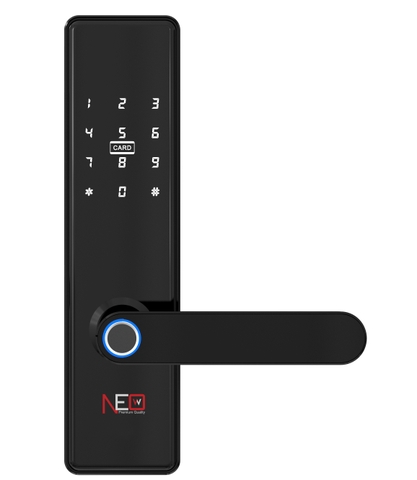-
-
-
Tổng tiền thanh toán:
-

Hướng dẫn sử dụng NewNeo G-LC93
Hướng dẫn sử dụng NewNeo G-LC93

Lưu ý làm trình tự theo các bước:
Ghi chú:
- Mật khẩu ADMIN mặc định lúc đầu của thiết bị là 123456
- Thiết bị có thể tạo tối đa là 291 USERS (chỉ mở khoá) và 9 ADMINS (mở khoá và vào được chế độ
cài đặt).
Cách vào chế độ cài đặt (@)
- Ấn sáng màn hình à Bấm * à Bấm # à xác nhận ADMIN (123456 ) à Bấm #
- Khi đó màn hình sẽ hiển thị các chức năng như sau

1 - Cài đặt ADMIN (quản lý)
2 - Cài đặt USER (người dùng bình thường)
3 - Cài đặt hệ thống
4 - Dữ liệu lưu trữ
I . Cài đặt quản lý:
1.1) Tạo ADMIN:
- Làm theo (@) à Bấm 1 à Bấm 1 à Bấm # à Nhập số ID từ 001 – 009 à Bấm # à Quét vân tay 3 lần à Bấm # để xác nhận hoặc * để trở về chế độ cài đặt

Lưu ý : Sau khi tạo vân tay quản lý, (123456) sẽ bị vô hiệu và thay bằng vân tay mới tạo (tương tự nếu tạo thẻ hay mật khẩu admin).
1.2) Chỉnh sửa ADMIN:
- Làm theo (@) à Bấm 1 à Bấm 2 à Bấm # à Nhập số ID từ 001 - 009 à Bấm # à Chỉnh sửa vân tay hoặc mật khẩu quản lý à Bấm # để xác nhận hoặc * để trở về chế độ cài đặt
1.3) Xóa ADMIN:
- Làm theo (@) à Bấm 1 à Bấm 3 à Nhập số ID quản lý cần xoá từ 001 - 009 à Bấm #
II . Cài đặt USER:
2.1) Tạo vân tay USER:
- Làm theo (@) à Bấm 2 à Bấm 1 à Bấm # à Nhập số ID từ 010 - 300 à Bấm # à Quét vân tay 3 lần à Bấm # để xác nhận hoặc * để trở về chế độ cài đặt.

Tương tự :
Tạo mật khẩu USER:
- Làm theo (@) à Bấm 2 à Bấm 1 à Bấm # à Nhập số ID từ 010 - 300 à Bấm # à Bấm mật
khẩu mở cửa à Bấm # à Bấm lại mật khẩu mở cửa à Bấm # để xác nhận hoặc * để trở về chế độ cài đặt.
Tạo thẻ USER:
- Làm theo (@) à Bấm 2 à Bấm 1 à Bấm # à Nhập số ID từ 010 - 300 à Bấm # à Quét thẻ qua mặt bộ khóa à Bấm # để xác nhận hoặc * để trở về chế độ cài đặt.
2.2) Chỉnh sửa USER:
- Làm theo (@) à Bấm 2 à Bấm 2 à Bấm # à Nhập số ID từ 010 - 300 à Bấm # à Chỉnh sửa lại số ID vừa bấm dùng vân tay hoặc mật khẩu hoặc thẻ để mở cửa (nếu là vân tay hay mật khẩu vui lòng xác nhận lại lần nữa) à Bấm # để xác nhận hoặc * để trở về chế độ cài đặt
2.3) Xóa USER:
- Làm theo (@) à Bấm 2 à Bấm 3 à Nhập số ID USER cần xoá à Bấm #
III. Cài đặt hệ thống:
- Làm theo (@) à Bấm 3 à Nhập 1, 2, 3 hoặc 4 để chọn chức năng
1 - Chỉnh thời gian cho khóa.
2 - Chỉnh chế độ dùng 1 chức năng để mở cửa hoặc kết hợp 2 chức năng để mở cửa
3 - Chỉnh chế độ thông phòng, khi kích hoạt phải dùng mật khẩu, vân tay hay thẻ đã đăng ký
để kích hoạt chức năng, và dùng thêm lần nữa để bỏ chức năng
4 - Chỉnh ngôn ngữ cho bộ khóa

*Xóa toàn bộ thông tin lưu trữ trên khóa và đưa thiết bị về tình trạng như lúc xuất xưởng
- Mở nắp pin phía sau bộ khóa, nhấn giữ nút reset, khi màn hình hiện dòng chữ như hình dưới và
chớp đèn số 5 thì ta buông nút reset ra, đợi khoá báo OK là reset thành công
Chia sẻ bài viết: